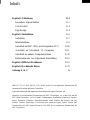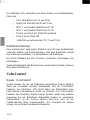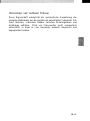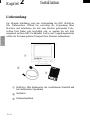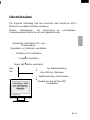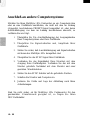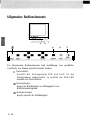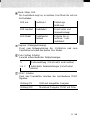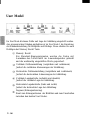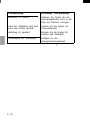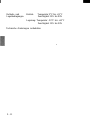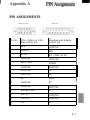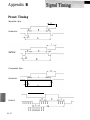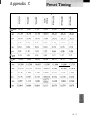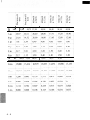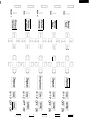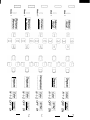Inhalt
Kapitel 1 Einleitung
Besondere Eigenschaften
ColorControl
ErgoDesign
Kapitel 2 Installation
Aufstellen
Inbetriebnahme
Anschluß an NEC, IBM- und kompatible
PC’s
Anschluß an Macintosh 11 Computer
Anschluß an andere Computersysteme
Bedienelemente zur Adjustment Einstellung
Kapitel 3 Hilfe bei Problemen
Kapitel 4 Technische Daten
Anhang A, B, C
D-l
D-l
D-2
D-4
D-6
D-7
D-9
D-IO
D-l1
D-l2
D-l3
D-l9
D-21
A
IBM, PC, XT, AT,
PS/2,
MCGA, VGA,
85141A
und XGA sind registrierte Warenzeichen der
International Business Machines Corporation.
Apple und Macintosh sind registrierte Warenzeichen der Apple Computer, Inc.
MultiSync ist ein registriertes Warenzeichen der NEC Technologies, Inc. in den USA und der
NEC Home Electronics, Ltd. in Kanada, Großbritannien, Deutschland, Frankreich, Spanien,
Italien, Österreich, Dänemark, Finnland,Norwegen, Saudi Arabien, der Schweiz und den
Benelux Ländern. ErgoDesign, ColorControl und Advanced Digital Control System sind
Warenzeichen der NEC Home Electronics, Ltd. NEC ist ein registriertes Warenzeichen der
NEC Corporation.

Vorstellung
Herzlichen Glückwunsch zum Kauf Ihres NEC MultiSync
4FGe
Farbmonitors!
Der NEC MultiSync
4FGe
Monitor ist ohne Installationsarbeiten in
Betrieb zu nehmen. Seine MultiSync Technologie verarbeitet ein breites
Spektrum vonEingangssignalen diverser Computersysteme und
Grafikstandards ohne Einstellungs- und Justierarbeiten. Dies erlaubt
eine Steigerung der Bildschirmauflösung ohne Anschaffung eines neuen
Monitors.
Die kontrastreiche 15” Flachbildröhre (Flat Screen) bietet eine
verbesserte Schärfe und bessere Farb- und Bildwiedergabe.
Der MultiSync
4FGe
Monitor ist strikt nach den Richtlinien des
ErgoDesigns
entwickelt worden.
ErgoDesign beschreibt eine
Philosophie mit dem Ziel,dem Benutzer von NEC MultiSync
Monitoren ein Maximum an Komfort und Produktivität zu bieten.
Besondere Eigenschaften
MultiSync Technologie
Die MultiSync Technologie erlaubt eine automatische Anpassung des
Monitors an die Frequenzen der gerade benutzten Bildschirmauflösung.
Erkannt werden unter anderem IBM kompatible Systeme und
Mitglieder der Macintosh Familie.
Gesteigerte Bildschirmauflösung führt zu besserer Schärfe der
Abbildung. Der MultiSync
4FGe
Monitor unterstützt ein noch breiteres
Spektrum an Bildschinnauflösungen, die Ihren Anforderungen heute
und in Zukunft gerecht werden.
D-l

Der MultiSync
4FGe
unterstützt eine breite Palette von Grafikstandards.
Diese sind:
Bildröhrentechnologie
Eine kontrastreiche, entspiegelte Bildröhre mit 0.28 mm Punktabstand,
verbessert Schärfe und Detaildarstellung. Eine gute Bildschärfe erlaubt
eine einfachere Aufnahme von Informationen am Bildschirm.
D-2
Die flache Bildröhre des
4FGe
Monitors vermindert Verzerrungen der
Abbildungen.
Gesteigerte Helligkeit und Kontrast sowie leuchtenderen Farben
zeichenen
diese neue Bildröhre aus.
ColorControl
Warum ColorControl?
Derzeit können Sie die am Bildschirm dargestellten Farben lediglich
durch die verwendete Software beeinflussen. Erst die ColorControl
Funktion des MultiSync
4FGe
bietet Ihnen die Möglichkeit einer
individuellen Farbanpassung direkt am Monitor. Die ColorControl
Funktion des erweiterten Digital Control Systems erlaubt eine einfache
Anpassung der am Bildschirm dargestellten Farben an existierende
Farbstandards,
an die Farben anderer Monitore oder an die
Farbdarstellung Ihres Ausgabegerätes. Sie verändern die Farben
solange, bis sie Ihrem Geschmack entsprechen.
l VGA 640x480 mit
60,72
und 75 Hz
l SuperVGA 800x600 mit 60 und 72 Hz
l MAC
II
und Quadra 640x480 mit 67 Hz
l MAC
II
und Quadra 832x624 mit 75 Hz
l 85
14/A
und XGA mit 1024x768 interlaced
l XGA-2 bis zu 1024x768
.
1024x768 non-interlaced mit 70, 72 und 76 Hz

Der Begriff WYSIWYG (What you see is what you get) wird heute sehr
oft benutzt, bezieht sich aber bis dato nur auf Konturen und
Proportionen und nicht auf die Darstellung von Farben. So ist das Rot
auf dem Bildschirm und das Rot des Ausgabegerätes (Drucker,.
Belichter) selten identisch. Ebenso kann die Qualität einer eingelesenen
Vorlage am Bildschirm nicht richtig beurteilt werden. Die ColorControl
Funktion erweitert WYSIWYG um die Dimension Farbe: eine leichte
Anpassung der Bildschirmfarben an die Farben von Ein- und
Ausgabegeräten erspart Zeit und Ärger im Umgang mit anspruchsvoller
Grafik-, Präsentations- und CAD-Software.
Funktionsweise
Ein Farbmonitor erzeugt farbige Abbildungen mit Hilfe von
Elektronenkanonen. Diese in ihrer Intensität modulierbaren Kanonen
regen durch Elektronenstrahlen die Phosphorbeschichtung auf der
Innenseite Ihres Monitors an, Licht in den Grundfarben Rot, Grün, und
Blau (RGB) zu erzeugen. Alle anderen darstellbaren Farben werden aus
diesen Grundfarben gemischt.
ColorControl erlaubt nun eine Erhöhung oder Verminderung der
globalen Anteile aller Grundfarben. Hierdurch werden nicht nur
einzelne Farben beinflußt, sondern die gesamte darstellbare Farbpalette.
Grenzen
Jedes Ausgabegerät kann aus physikalischen Gründen nur eine
begrenzte Anzahl Farben darstellen. Ihr Monitor kann nicht alle vom
menschlichen Auge wahrnehmbaren Farben darstellen, jedoch sicherlich
mehr als ein Computerdrucker. Das Resultat der Farbdarstellung Ihres
Monitors wird deshalb nur annähernd perfekt sein können. Da
unterschiedliche Ausgabegeräte zum Teil auf anderen Farbstandards
basieren, können Sie zwei unterschiedliche Farbeinstellungen zusätzlich
zu der werksseitig gespeicherten einstellen.
D-3

ErgoDesign
Gehäuse Design
Die auffälligste Eigenschaft des ErgoDesigns ist das neue funktionelle
Gehäuse der MultiSync Monitore. Es bietet aus jedem Winkel ein
ansprechendes Äußeres. Die Rückansicht ist frei von Kabelanschlüssen,
Adaptern und Aufklebern.
Die abgerundete Form des hinteren
Gehäuseteiles hilft, den Monitor auch auf engem Raum (z.B. mit der
Rückseite zur Wand) aufzustellen.
Die an der Frontseite des Gehäuses plazierten Bedienelemente gestatten
eine einfache, benutzerfreundliche Einstellung der individuellen
Einstellungsparameter.
Der horizontal und vertikal justierbare Monitorstandfuß erlaubt eine
optimale Anpassung des Betrachtungswinkels an Ihre persönlichen
Erfordernisse.
Emmissionstest
ErgoDesign steht neben einem gefälligen Gehäuse auch für reduzierte
elektrostatische und magnetische Emission. Die NEC MultiSync
Monitore sind so entwickelt worden, daß von magnetischen Feldern
ausgehende potentielle Gefahren einer andauernden Bildschirmarbeit
weitgehend vermieden werden.
Die NEC ErgoDesign Monitorfamilie wurde durch das SEMKO Institut
in Schweden und den TÜV Rheinland in Köln getestet. Diese Institute
prüfen nach den MPR-Richtlinien der schwedischen Strahlenschutz
Behörde SWEDAC. Das Bestehen dieser Tests garantiert die Erfüllung
dieser derzeit weltweit restriktivsten Richtlinien.
Verminderung statischer Aufladung
Die Verminderung der statischen Elektrizität verhindert zum einen
elektrische Entladungen bei Berührung, zum anderen wird die
Verschmutzung der Bildröhre reduziert.
D-4

Horizontaler und vertikaler Fullscan
Diese Eigenschaft ermöglicht die automatische Ausnutzung des
gesamten Bildschirms bei den meisten der unterstützten Videomodi. Die
sonst üblichen, schwarzen Ränder zwischen Monitorgehäuse und
Abbildung entfallen.
Wird ein Videomodus nicht automatisch
unterstützt, so kann er vom Anwender manuell eingestellt und
abgespeichert werden.
D-5

Kapitel
2
Installation
Lieferumfang
Die folgende Abbildung zeigt den Lieferumfang des NEC MultiSync
4FGe
Farbmonitors. Öffnen Sie vorsichtig die Verpackung Ihres
Monitors und entnehmen Sie alle zum Monitor gehörenden Teile.
Sollten Teile fehlen oder beschädigt sein, so wenden Sie sich bitte
umgehend an Ihren NEC Fachhändler. Karton und Verpackungsmaterial
sollten Sie für einen späteren Transport Ihres Monitors aufbewahren.
MultiSync
4FGe
Farbmonitor mit verstellbarem Standfuß und
fest installiertem Signalkabel
Netzkabel
Bedienerhandbuch
D-6

Aufstellen
Um eine optimale Abbildungsqualität Ihres MultiSync Monitors zu
gewahrleisten, sollten Sie folgende Punkte bei der Aufstellung des
Monitors beachten:
-
Plazieren Sie den Monitor nicht in direktem Sonnenlicht.
-
Stellen Sie ihn etwas unterhalb Ihrer Augenhöhe auf, um einen
optimalen Betrachtungswinkel zu erhalten.
-
Achten Sie darauf, das die Lüftungsschlitze des Monitors nicht
verdeckt sind, um
eine optimale Wärmeabfuhr zu
gewahrleisten.
-
Stellen Sie keine schweren Gegenstände auf das Netzkabel des
Monitors. Beschädigte Netzkabel können zu Brand oder
Stromschlag führen.
-
Plazieren Sie Ihren Monitor nicht in der Nahe von
Elektromotoren oder
anderen Geräten, die
starke
elektromagnetische Felder erzeugen.
-
Benutzen Sie den Monitor nur in trockener, sauberer
Umgebung.
-
Transportieren Sie den Monitor mit der nötigen Vorsicht.
-
Stellen Sie die Helligkeit der Bildröhre so ein, daß das
Hintergrundraster der Röhre nicht sichtbar ist.
-
Aus Gründen der Ergonomie sollten Sie die Kontrasteinstellung
nicht auf ihren maximalen Wert bringen.
D-7

-
Der Knopf zur Entmagnetisierung der Bildröhre ist immer dann
zu betätigen, wenn
einzelne Bereiche der Bildröhre
Farbverschiebungen vorweisen.
Achtung: Betätigen Sie den Knopf zur Entmagnetisierung nie länger als
10 Sekunden.
-
Aus ergonomischen Gründen empfehlen wir die Benutzung
folgender Vertikalfrequenzen: bei hellem Untergrund 65 bis
90 Hz, bei dunklem Hintergrund 60 bis 90 Hz.
-
Es wird empfohlen, nicht mit der Primärfarbe Blau auf
dunklem Hintergrund zu arbeiten. Der mangelnde Kontrast
erschwert die Lesbarkeit der Abbildung und strapaziert die
Augen sehr stark.
-
Die Werkseinstellung der Kissenentzerrung sollte aus
ergonomischen Gründen nicht verändert werden.
-
Die Benutzung des mitgelieferten Netzkabels wird
empfohlen. Sollten Sie das Netzkabel durch ein anderes
ersetzen, so muß ein Netzkabel vom Typ
HO5VV-F
zum
Anschluß des Monitores JC-1531VMB-2 außerhalb U.K.
verwendet werden!
-
Aus ergonomischen Gründen empfehlen wir im UserMode l
die Benutzung der Standardeinstellung für Bildgröße und
Bildlage. Diese erhalten Sie nach Betätigen der Memory
Recall Taste.
-
Aus ergonomischen Gründen empfehlen wir im User Mode2
die
Benutzung
der Standardeinstellung für die
Farbeinstellung. Diese erhalten Sie in Stellung N des Color
Setting Schalters.
Zur Reinigung der Bildröhre benutzen Sie am besten ein weiches Tuch
und einen neutralen Reiniger.
D-8

Inbetriebnahme
Die folgende Abbildung faßt den Anschluß eines MultiSync 4FGe
Monitors in wichtigen Schritten zusammen.
Weitere Informationen
zur
Installation an
verschiedenen
Computersystemen finden Sie auf den folgenden Seiten.
Stromkabel an MultiSync
4FGe
und
Wandsteckdose,
Signakabel an Grafikkarte anschließen
1
MultiSync
4FGe
einschalten
i
Computer einschalten
1
Regler und Schalter einschalten
alles
i
bei Funktionsstörung
OK
.
siehe Hilfe bei Problemen
l
r
i
Funktionsstörung nicht behoben
Wenden Sie sich an Ihren NEC
FachhändIer
D-9

Anschluß an NEC-, IBM- und kompatible
PC´s
Der NEC MultiSync
4FGe
Farbmonitor ist geeignet für NEC oder IBM
XT, AT, 386, 486, PS/2 und dazu kompatible Computer. Ihr System
sollte entweder einen eingebauten Grafikadapter oder eine installierte
Grafikkarte besitzen. Beide Varianten haben eine Videoausgangsbuchse
zum Anschluß eines Monitors. Sollten Sie nicht sicher sein, an welche
Buchse der Monitor anzuschließen ist, so lesen Sie dies im
Benutzerhandbuch der Grafikkarte oder des Computers nach. Im
Zweifelsfall fragen Sie Ihren NEC Fachhändler.
Beim Anschluß eines Monitors an Ihren Computer sind folgende Punkte
zu beachten:
1.
Schalten Sie die Stromversorgung von Computer und Monitor
aus.
2. Falls notwendig,
Anweisungen im
installieren Sie ei
Benutzerhandbuch
ne Grafikkarte nach den
der Grafikkarte.
3. Verbinden Sie den
15-poligen
Mini D-Sub-Stecker des
Video-Anschlußkabels mit der Buchse des rechnerseitigen
Grafikausgangs. Stellen Sie sicher, daß der SYNC Schalter
sich in der ON Position befindet.
4. Verbinden Sie das Netzkabel Ihres Monitors mit einer
geerdeten Wandsteckdose in der Nähe des Monitors.
5.
Hiermit ist der Anschluß des Monitors abgeschlossen.
6.
Schalten Sie den Monitor ein.
7.
Schalten Sie den Personal Computer ein.
Sollten sich hierbei Probleme ergeben, so lesen
Sie den Punkt
Fehlerbeseitigung im Anhang.
D- 10

Anschluß an Macintosh 11 Computer
Der NEC MultiSync
4FGe
Monitor ist geeignet für den Anschluß an
Computer der Macintosh Familie. Ihr System sollte entweder einen
integrierten Grafikadapter oder eine eingebaute Grafikkarte besitzen.
Beide Varianten haben eine Videoausgangsbuchse zum Anschluß eines
Monitors. Sollten Sie nicht sicher sein, an welche Buchse der Monitor
anzuschließen ist, so lesen Sie dies im Benutzerhandbuch der
Grafikkarte oder des Computers nach. Im Zweifelsfall fragen Sie Ihren
NEC Fachhändler.
Hinweis: Der zum Anschluß notwendige 15 Pin D-Sub nach 15 Pin
Mini D-Sub-Adapter ist nicht im Lieferumfang enthalten. Diesen
können Sie über Ihren NEC Fachhändler beziehen.
Beim Anschluß eines Monitors an Ihren Computer sind folgende Punkte
zu beachten:
1.
2.
3.
4.
5.
6.
7.
Schalten Sie die Stromversorgung von Computer und Monitor
aus.
Falls notwendig installieren Sie eine Grafikkarte nach den
Anweisungen im Benutzerhandbuch der Grafikkarte.
Verbinden Sie den 15 zu
15-poligen
Adapter mit der
Macintosh Grafikkarte und ziehen Sie die Schrauben des
Adapters an. Stellen Sie sicher, daß sich der SYNC Schalter
in der OFF Position befindet.
Verbinden Sie das Signalkabel ihres MultiSync 4FGe Monitors
mit dem Adapter am Grafikausgangs Ihres Computers und
ziehen Sie die Schrauben an.
Verbinden Sie das Netzkabel Ihres Monitors mit einer
geerdeten Wandsteckdose in der Nähe des Monitors.
Hiermit ist der Anschluß des Monitors abgeschlossen.
Schalten Sie erst den Monitor und dann den Computer ein.
D- 11

Anschluß an andere Computersysteme
Möchten Sie Ihren MultiSync
4FGe
Farrnonitor an ein Computersystem
oder an eine Grafikkarte anschließen, die nicht mit dem im Anhang
(Appendix) beschriebenen PRESET-Signal kompatibel ist, oder deren
Anschlußbelegung von dem im Anhang beschriebenen abweicht, so
verfahren Sie wie folgt:
1.
2.
3.
4.
5.
6.
7.
8.
Überprüfen Sie Die Anschlußbelegung der Ausgangsbuchse
Ihres Computersystems oder Ihrer Grafikkarte.
Überprüfen Sie Signalverhalten und, Amplitude Ihrer
Grafikkarte.
Stellen Sie sicher, daß Anschlußbelegung und Signalverhalten
mit denen des MultiSync
4FGe
kompatibel sind.
Überprüfen Sie das SYNC Signal Ihrer Grafikkarte.
Verbinden Sie das Signalkabel Ihres Monitors mit dem
Ausgang Ihres Grafikadapters. Verbinden Sie das mit dem
Monitor gelieferte Netzkabel mit dem Monitor und einer
geerdeten Wandsteckdose.
Stellen Sie den SYNC Schalter auf die geforderte Position.
Schalten Sie Monitor und Computer ein.
Justieren Sie Größe und Lage der Abbildung nach Ihren
Anforderungen.
Sind Sie nicht sicher, ob Ihr MultiSync
4FGe
Farbmonitor für den
gewünschten
Einsatzzweck geeignet ist, so fragen Sie Ihren
NEC Fachhändler.
D- 12

Bedienelemente zur Monitor Einstellung
Die Bedienknöpfe des Advanced Digital Control System sind zu einem
großen Teil doppelt belegt. Die beiden Ebenen der Tastenbelegung
werden im Folgenden als User Model und User Mode2 bezeichnet.
-
Im User Model (Standard) werden Größe und Lage der
Abbildung justiert.
-
Im User Mode2 finden Sie das ColorControl und die Justierung
der Kissenentzerrung.
Der UserMode l ist der Standard Modus des Advanced Digital Control
Systems. Um in den User Mode2 zu wechseln, drucken Sie die Taste
Degauss (Entmagnetisierung), halten diese gedruckt und betätigen
zusätzlich die Taste horizontale Position rechts.
DieMode Status LED
an der linken Seite der Bedienelemente leuchtet, um anzuzeigen, daß
Sie sich im User Mode2 befinden.
Es gibt zwei Möglichkeiten, wieder in den UserMode l zurückzukehren.
Etwa 60 Sekunden nach dem letzten Tastendruck schaltet das Advanced
Digital Control System automatisch in den UserMode l zurück.
Schneller geht es
durch Drucken der
Taste
Degauss
(Entmagnetisierung), halten dieser Taste und zusätzlichem Drucken der
Taste vertikale Position aufwärts. Die Mode Status LED erlischt, um
anzuzeigen, daß Sie sich wieder im User Mode i befinden.
Sollte die Mode Status LED blinken, so befinden Sie sich in einem
undefinierten Zustand. Schalten Sie wieder In den User Model oder
User Mode2 zurück.
Alle Veränderungen die Sie vorgenommen
Sekunden automatisch gespeichert.
haben,werdennachein paar
D- 13

Allgemeine
Bedienelemente
L
Die allgemeinen Bedienelemente sind unabhängig vom gewählten
UserMode. Sie können jederzeit benutzt werden.
0
Netzschalter
Schaltet die Netzspannung EIN und AUS. Ist die
Netzspannung eingeschaltet, so leuchtet die Netz-LED
oberhalb des Netzschalters.
0
Kontrastregler
Regelt die Bildhelligkeit in Abhängigkeit vom
Bildschirmhintergrund.
0
Helligkeitsregler
Regelt generell die Bildhelligkeit.
D- 14

@
Mode Status LED
Die Leuchtdiode zeigt an, in welchem User Mode Sie sich zur
Zeit befinden.
LED aus
LED leuchtet
LED blinkt
UserMode
1
(Größe/Lage
Funktionen)
UserMode 2
Undefinierter
Zustand
(ColorControl und
Kissenentzerrung)
Wechseln Sie zu
UserMode 1 oder
UserMode 2
0
Degauss (Entmagnetisierung)
Dient zum Entmagnetisieren der Bildröhre und zum
Umschalten zwischen den beiden User Modes.
8
Color Setting Schalter
Auswahl unterschiedlicher Farbjustierurigen.
N
Werkseinstellung (ColorControl nicht nutzbar)
1 & 2
(
Individuelle Farbeinstellungen (ColorControl
nutzbar)
0
SYNC Schalter
Dient zum Umschalten zwischen den verschiedenen SYNC
Signalen.
Stellung ON
Stellung OFF
IBM und kompatible Computer
Macintosh Computer, SYNC auf Grün
D- 15

User Model
Im User Mode
1
können Größe und Lage der Abbildung eingestellt werden.
Aus ergonomischen Gründen empfehlen wir im User Mode 1 die Benutzung
der Standardeinstellung für Bildgröße und Bildlage. Diese erhalten Sie nach
Betätigen der Memory Recall Taste.
Memory Recall
Bei Standard-Eingangssignalen werden die Daten mit
Ausnahme des ColorControl im Anwenderspeicher gelöscht
und die werksseitig eingestellten Werte gespeichert.
Vertikale Größeneinstellung (vergrößern und verkleinern)
Justiert die vertikalen Abmessungen der Abbildung.
Horizontale Größeneinstellung (vergrößern und verkleinern)
Justiert die horizontalen Abmessungen der Abbildung.
Vertikale Lagekontrolle (aufwärts und abwärts)
Justiert die vertikale Lage der Abbildung.
Horizontale Lagekontrolle (links und rechts)
Justiert die horizontale Lage der Abbildung.
Degauss
(Entmagnetisierung)
Dient zum
Entmagnetisieren
der Bildröhre und zum Umschalten
zwischen den beiden User Modes.
D-
16

User Mode2
GO
G@
L
Ft@
0
m
m
MODE MEMORY
0
STATUS RECALL
SIZE POSITION
DEGAUSS
Im User Mode2 wird das ColorControl und die Kissenentzerrung
eingestellt.
Eine Einstellung des ColorControls ist nur möglich, wenn der Color
Setting Schalter in Position 1 oder 2 steht. Ihre Einstellungen in Position
1 oder 2 werden ein paar Sekunden nach Ihrer letzten Einstellung
automatisch gespeichert. In Position N des Color Setting Schalter ist die
werksseitig eingestellte Farbjustierung verfügbar. Aus
ergonomischen
Grüden
empfehlen wir im
User Mode 2 die Benutzung der
Standardeinstellung für die Farbeinstellung. Diese erhalten Sie in Stellung
N des Color Setting Schalters.
Kissenentzerrung
Justiert bauchige oder tonnenförmige Verzerrungen analog
den Einstellungen von Bildgröße und Bildlage im User
Mode 1.
Memory Recall
Setzt die Werte für das ColorControl auf die werksseitigen
Einstellungen zurück.
Rot-, Grün- und Blauanteile vermindern
Es wird immer nur einer der Regler gleichzeitig ausgewertet.
Rot-, Grün- und Blauanteile erhöhen
Es wird immer nur einer der Regler gleichzeitig ausgewertet.
Degauss (Entmagnetisierung)
Dient zum Entmagnetisieren der Bildröhre und zum
Umschalten zwischen User Model und User Mode2.
D- 17

Hinweis: Treten bei der Farbeinstellung Probleme auf, so versuchen Sie
es erneut. Benutzen Sie den Memory Recall Schalter um wieder zu den
Standardwerten zu gelangen.
Zur Erinnerung: Ändern Sie eine Farbe, so ändern Sie auch alle anderen
Farben, da alle Mischfarben aus Anteilen der drei Grundfarben gebildet
werden. Versuchen Sie also die gesamte Farbpalette so weit wie
möglich zu optimieren.
Das Advanced Digital Control System wechselt nach 60 Sekunden ohne
Änderung automatisch zum UserMode
1.
D- 18

Kapitel
3
Überprüfen Sie die folgenden Kabelverbindungen und Einstellungen,
bevor Sie Ihrem NEC Fachhändler Ihr Problem schildern.
Betreiben Sie Ihren MultiSync
4FGe
Monitor nicht an einem IBM- oder
Macintosh kompatiblen System,
so prüfen Sie bitte zuerst die
Übereinstimmung von Signalverhalten und Anschlußbelegung anhand
der Tabellen im Anhang.
Problemstellung
Kein Bild.
Notwendige Überprüfungen
Die Netzschalter von Monitor und
Computer müssen in Stellung ON
stehen. Das Signalkabel muß fest
mit dem Ausgang der Grafikkarte
verbunden sein. Überprüfen Sie
den festen Sitz der Grafikkarte.
Entfernen Sie das Signalkabel des
Monitors von der Grafikkarte
l
und
schalten Sie den Monitor ein, so
zeigt dieser bei korrekter Funktion
ein weißes Bild. (Wenn der
Farbwahl-Schalter auf Position
“N” steht)
Die Netz LED leuchtet nicht. Den Netzschalter des Monitors in
die OFF-Position bringen. Danach
das Netzkabel des Monitors mit
einer geerdeten Wandsteckdose
verbinden.
Das Bild ist nicht mittig, zu
klein oder zu groß.
Das Bild läuft in horizontaler
oder
vertikaler Richtung.
Nutzen Sie die Regler zur
Einstellung von vertikaler- und
horizontaler Größe und Lage der
Abbildung.
Überprüfen Sie den festen Sitz von
Signalkabel, Grafikkarte und
optionalen Adaptern.
D- 19
Seite wird geladen ...
Seite wird geladen ...
Seite wird geladen ...
Seite wird geladen ...
Seite wird geladen ...
Seite wird geladen ...
Seite wird geladen ...
Seite wird geladen ...
Seite wird geladen ...
-
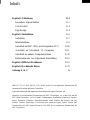 1
1
-
 2
2
-
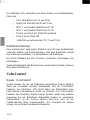 3
3
-
 4
4
-
 5
5
-
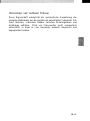 6
6
-
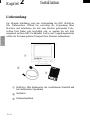 7
7
-
 8
8
-
 9
9
-
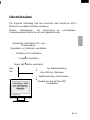 10
10
-
 11
11
-
 12
12
-
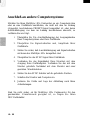 13
13
-
 14
14
-
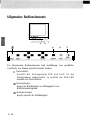 15
15
-
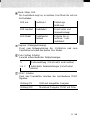 16
16
-
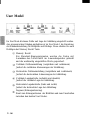 17
17
-
 18
18
-
 19
19
-
 20
20
-
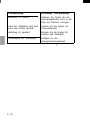 21
21
-
 22
22
-
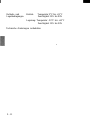 23
23
-
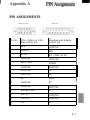 24
24
-
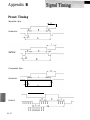 25
25
-
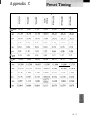 26
26
-
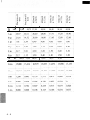 27
27
-
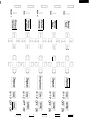 28
28
-
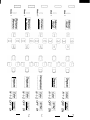 29
29
Verwandte Artikel
-
NEC MultiSync® 3V Bedienungsanleitung
-
NEC MultiSync® XV15 Bedienungsanleitung
-
NEC MultiSync® 3FGe Bedienungsanleitung
-
NEC MultiSync® 6FGP Bedienungsanleitung
-
NEC MultiSync® 6FG Bedienungsanleitung
-
NEC MultiSync® 5E Bedienungsanleitung
-
NEC MultiSync® XE15 Bedienungsanleitung
-
NEC MultiSync® 5FGE Bedienungsanleitung
-
NEC MultiSync® 3FG Bedienungsanleitung
-
NEC MultiSync® XV17 Bedienungsanleitung